Fijne paasdagen 2021

Deze les is gemaakt in PSP 2020 maar kan ook in andere versies gemaakt worden
Een masker VaZsu Mask open deze in je psp en minimaliseer
Een masker Narah_Mask_1240 open deze in je psp en minimaliseer
Een masker Narah_Mask_1264 open deze in je psp en minimaliseer
Mozaiek Pspscript zit standaard in je Jask/corel
Dubbelklik op de voorinstelling Fijne paasdagen 2021 en deze staat direct in EC
****
Toestemmingen tubes Hier
Filters Reneegraphisme Hier
Materialen
Filters
Carolaine en Sensibility - CS- LDots
Greg's Factory Output Vol. II - Pool Shadow
Alien Skin Eye Candy 5 Impact Perspective -Shadow
Nik Software Color Efex Pro3.0 Complete - Tonal Contrast
****
De tube(S) komen van Riet.
De tubes worden in de les naar mijn inzicht op maat gemaakt.
Gebruik je eigen tubes verklein ze naar eigen inzicht
Is er een tube van jou bij laat het even weten dan kan ik je naam erbij zetten
Hierbij bedank ik alle tube makers en maaksters voor het maken van deze schitterende tubes.
Laat het watermerk van de tube intact. Het copyright hoort bij de originele artiest.
Laat de credit bij de maker.
*****
De kleuren, mengmodus en laagdichtheid in deze les, zijn gekozen voor deze materialen
mengmodus/dekking aanpassen in je lagenpalet naar eigen inzicht.
pas dit aan als het nodig is
****
Stap 1
Zoek uit jou tube een lichte voorgrondkleur en een donkere achtergrondkleur
Deze kleur heb ik gebruikt Voorgrondkleur op #fcd7db en je Achtergrondkleur op #94818b

Stap 2
Bestand - Nieuw - 800 x 500 pixels - Transparant aangevinkt.
*
Stap 3
Vlakvulling - Vul je lege werkvel met je Verloop

Stap 4
Effecten - Vervormingseffecten - Golf

Stap 5
Effecten - Vervormingseffecten Poolcoördinaten

Stap 6
Activeer je - Deco 01- VaZsu Wave Decor
Bewerken - Kopiëren
*
Terug naar je werkvel.
Bewerken - Plakken als een nieuwe laag
*
Stap 7
Lagen - Nieuwe rasterlaag
*
Vul je transparante werkvel met achtergrond kleur
*
Lagen - Nieuwe maskerlaag - uit afbeelding
Zoek - VaZsu Mask

Lagen - Samenvoegen - Groep Samenvoegen
*
Stap 8
Beeld - Linialen en zet de lijnen zo neer als op mijn voorbeeld
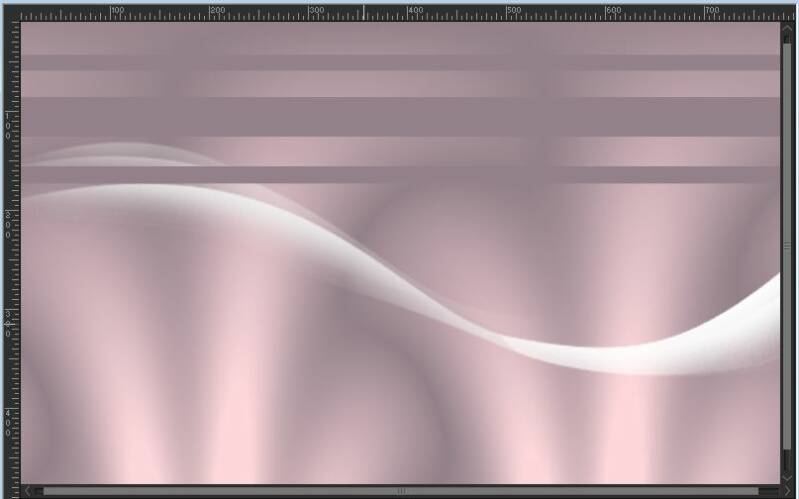
Is dit klaar - Klik dan weer op beeld linialen en de linialen zijn weer weg
Stap 9
Effecten - Reflectie- effecten - Roterende spiegel

Stap 10
Effecten - Vervormingseffecten - Golf. Instellingen staan nog goed
*
Stap 11
Effecten - Insteekfilters - Carolaine en Sensibility - CS- LDots

Stap 12
Effecten - Insteekfilters - Greg's Factory Output Vol II - Pool Shadow - Standaard.
*
Alien Skin Eye Candy 5 Impact Perspective -Schaduw
Zoek bij Settings Fijne paasdagen 2021


Stap 13
Lagen - Nieuwe rasterlaag
*
Vlakvulling - Vul je transparante werkvel met Wit
of een kleur naar keuze
*
Lagen - Nieuwe maskerlaag - uit afbeelding
Zoek - Narah_Mask_1240

Lagen - Samenvoegen - Groep samenvoegen
*
Lagen - Dupliceren
Lagen - Samenvoegen - Omlaag - samenvoegen
*
Stap 14
Lagen - Nieuwe rasterlaag
*
Vlakvulling - Vul je transparante werkvel met Wit
of een kleur naar keuze
*
Lagen - Nieuwe maskerlaag - uit afbeelding
Zoek - Narah_Mask_1264

Lagen - Samenvoegen - Groep Samenvoegen
*
Stap 15
Mengmodus - Zacht licht
Heb jij andere kleuren kijk dan wat mooi bij jou uitkomt
*
Het ziet er zo uit

Stap 16
Activeer je - WordArt Rose
Bewerken - Kopiëren
*
Terug naar je werkvel.
Bewerken - Plakken als een nieuwe laag
*
Zet deze rechtsboven neer zie mijn voorbeeld
*
Alien Skin Eye Candy 5 Impact Perspective -Shadow
Instellingen staan nog goed
*
Stap 17
Activeer je - Persoontubes - Riet 582 250320
Bewerken - Kopiëren
*
Terug naar je werkvel.
Bewerken - Plakken als een nieuwe laag
*
Afbeelding - Spiegelen - Horizontaal spiegelen
*
Schuif deze naar Links toe zie mijn voorbeeld.
*
Afbeelding - Formaat wijzigen met 80 % geen vinkje bij alle lagen wijzigen
*
Alien Skin Eye Candy 5 Impact Perspective -Shadow
Instellingen staan nog goed
*
Stap 18
Lagen - Samenvoegen -Alle lagen samenvoegen
*
Bewerken - Kopiëren
Stap 19
Selecties - Alles selecteren
*
Afbeelding - Randen toevoegen - 40 pixels -Symmetrisch - Achtergrondkleur
Doe deze een beetje donkerkleur anders zie je het mozaïek straks niet
*
Selecties - Omkeren*
Bewerken - Plakken in de selectie
*
Stap 20
Aanpassen - Vervagen - Bewegingsvervaging

Stap 21
Bestand - Script - Uitvoeren Mozaïek Pspscript
Kies de optie Mozaïek

Selecties - Omkeren
*
Stap 22
Effecten - 3D - effecten - Slagschaduw.
Horizontaal en Verticaal op 0 - Dekking op 60 - Vervaging op 25 en de kleur is zwart
*
Bewerken - Herhalen Slagschaduw
*
Selecties - Niets selecteren
*
Stap 23
Lagen - Nieuwe rasterlaag
Plaats je watermerk
Afbeelding - Randen toevoegen - 1 pixel -Symmetrisch - Achtergrondkleur
*
Stap 24
Nik Software Colar Efex Pro3.0 Complete - Tonal Contrast

Stap 25
Deze stap toepassen als je Jou crea in de Gallery wil plaatsen
Afbeelding - Formaat wijzigen naar 800 pixels.
Stap 26
Bestand - Exporteren - JPEG, geef je plaatje een naam en sla deze op.
*
Heb jij een les gemaakt en wil je de uitwerking ook HIER showen
Stuur mij dan een EMAIL met jouw uitwerking dan plaats ik hem erbij
Jouw lessen mogen niet groter zijn dan 800PX voor de Gallery
If you mail me your version, you can see it here,
please not bigger than 800px, Your Gallery
***
Extra voorbeeld



Met dank aan Liesbeth voor testen van de les
Uitwerking Liesbeth:

Met dank aan Hennie voor testen van de les
Uitwerking Hennie:

Thanks for your beautiful versions!
Bedankt voor jullie mooie versies !




























Deze les is geschreven door Gerrie op 2 Februari 2021
Deze les is en blijft eigendom van Gerrie
Het is verboden deze te kopiëren of te verspreiden, zonder mijn schriftelijke toestemming.
Al mijn lessen zijn zelf ontworpen... dus enige overeenkomst is dan ook puur toeval.
Al mijn lessen staan geregistreerd bij TWI



